реклама
Файловата система е вълшебният инструмент, който позволява на операционна система да чете данните на всеки твърд диск или USB устройство. За съжаление, има няколко файлови системи навън и не всяка операционна система играе добре с всяка една. Ето защо препоръчаният избор по подразбиране е FAT32. Но има по-добър избор: exFAT.
Файловите системи са ненужно усложнение, но засега не отиват никъде. Например, компютрите Apple използват файлова система HFS + (т.е. Mac OS Extended) по подразбиране, докато Windows използва NTFS (New Technology File System). Не сте сигурни какво стои зад вашата система? Ето лесен начин да разберете! Какво е файлова система и как можете да разберете какво работи на вашите устройстваКакво е файлова система и защо те имат значение? Научете разликите между FAT32, NTFS, HPS +, EXT и много други. Прочетете още
Но за целта на тази статия се фокусираме върху FAT32 и exFAT, двете най-добри файлови системи за външни твърди дискове и USB устройства.
Какво прави FAT32 и exFAT по-добри от другите?
Ако някога сте форматирали твърд диск като NTFS, знаете, че има много проблеми да го накарате да работи с Mac и Linux. Докато macOS разпознава и чете NTFS дискове, той не може да им пише. Linux трябва да бъде подготвен за четене на NTFS, тъй като не поддържа файловата система по подразбиране. Накратко, NTFS работи безупречно с Windows и не много. По подобен начин Mac OS Extended дисковете работят безупречно с macOS и не много.

Въпреки това FAT32 и exFAT работят по подразбиране с всички операционни системи. FAT (Таблица за разпределение на файлове) е най-старата от тези файлови системи и следователно се разпознава от всяка операционна система. За персонални компютри първият използван е FAT12, следван от FAT16, а след това и текущият FAT32. След това се появи exFAT, направен с USB устройства и външни устройства.
Накратко, основният твърд диск на вашата операционна система трябва да бъде този, който най-добре съответства на операционната система. Но вашите външни твърди дискове и USB дискове трябва да използват FAT32 или exFAT.
FAT32 vs. exFAT
Обикновено, когато отидете да форматирате USB устройство, Windows ще предложи FAT32 като файлова система по подразбиране. Но можете да помислите дали да използвате вместо това exFAT.
Поддържани устройства
FAT32 е най-широко съвместимата файлова система. Той ще работи на всяка операционна система, както и на конзоли за видеоигри, Android USB разширения Вземете допълнително съхранение на Android с USB флаш устройствоИскате ли да добавите още пространство за съхранение към устройството си с Android чрез USB флаш устройство? Можем да ви покажем как да направите това, стъпка по стъпка. Прочетете още , медийни плейъри и други устройства.

За разлика от това, exFAT ще работи на 99 процента от устройствата, които използвате, но може да не работи на някои медийни плейъри и Android устройства. И Xbox One, и PlayStation 4 поддържат exFAT дискове, но по някаква причина Xbox One често се сблъсква с проблеми с exFAT USB устройства, форматирани на Mac.
Някои Linux дистрибутори също не поддържат exFAT извън кутията. Ще трябва да инсталирате пакета за това, като отворите прозорец на терминала и напишете:
sudo apt-get install exfat-utils exfat-fuseСлед като направите това, напишете:
sudo apt-get updateПоддържани размери
FAT32 може да поддържа само файлове с размер до 4 GB и може да се използва само като файлова система на твърди дискове, които са 8 TB или по-малко. Ако всичките ви файлове са по-малки от 4 GB, отличната поддръжка на устройства на FAT32 го прави по-добър избор. Ако някога сте виждали диалоговия прозорец с надпис „Вашият файл е твърде голям за местоназначението“, изкопайте FAT32.

За разлика от това, exFAT няма ограничения за размера на файловете или размерите на твърдия диск. Това прави exFAT най-добрият избор, ако ще използвате преносимо устройство, което съхранява големи файлове (като нередактирани видеоклипове или 3D проекти) и е свързано с различни компютри.
Скорост: Кое е по-бързо?
Най-общо казано, ExFAT дисковете са по-бързи при писане и четене на данни, отколкото FAT32 устройствата. Ще намерите много показатели онлайн, но Flexense има най-пълното сравнение.

Освен че пише големи файлове на USB устройството, exFAT превъзхожда FAT32 във всички тестове. И при големия тест на файловете беше почти същото.
Забележка: Всички показатели показват, че NTFS е много по-бърз от exFAT.
Долната линия е, че ако не сте на 100 процента сигурни, че никога няма да имате файл по-малък от 4 GB, форматирайте устройството като exFAT. Не забравяйте, че файловата система, която използвате, докато форматирате, е това, което ще продължите да използвате за дълго време, така че е разумно да вземете правилното решение в началото.
Как да форматирате USB устройство към exFAT
Всяко USB устройство или външен твърд диск могат лесно да бъдат форматирани като exFAT вместо FAT32.
За Windows
- отворено Този компютър във File Explorer.
- Щракнете с десния бутон върху USB устройството и изберете формат от менюто с черупки.
- Избирам exFAT във файловата система.
Ето пълно ръководство със скрийншоти Как да форматирате USB устройство и защо ще трябва?Форматирането на USB устройство е лесно. Нашето ръководство обяснява най-лесните и бързи начини за форматиране на USB устройство на компютър с Windows. Прочетете още .
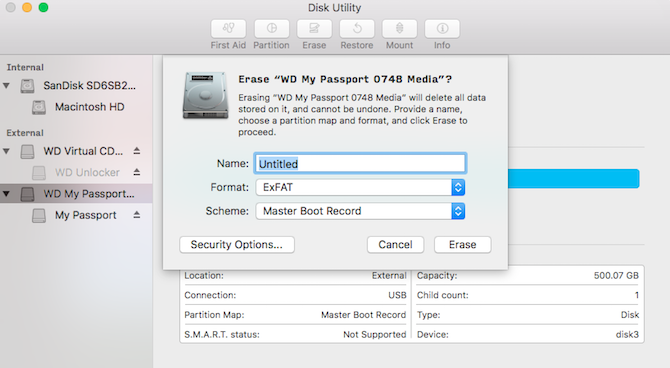
За macOS
- Отворете прожектор (Command + Space) и стартирайте Disk Utility.
- Изберете USB устройството в менюто отляво.
- Кликнете Изтрива и изберете exFAT във формат.
Ето пълно ръководство със скрийншоти Коя файлова система Mac е най-добра за външно устройство?Форматиране на твърд диск за използване с вашия Mac? Ето вашите опции за файлова система на macOS и как да изберете най-добрата за вас. Прочетете още .
За Linux
- Отворете прозорец на терминала.
- Тип
sudo apt-get install exfat-utils exfat-fuseи натиснете Enter. - Тип
sudo fdisk -lи натиснете Enter. - Забележете адреса на вашето външно устройство. Тя трябва да се чете като /dev/sd** (където последните две звездички са буква и число).
- Тип
sudo mkfs.exfat -n ИМЕ / dev / sd **където замествате SD ** с адреса, който сте отбелязали по-рано и ИМЕ с каквото искате да надпишете вашия диск.
NTFS vs. exFAT vs. FAT32
Колкото и фантастичен да е exFAT, не забравяйте, че NTFS е по-добър във всички аспекти, ако използвате само USB устройство на компютри с Windows. Но това вече не е норма, нали?
Коя файлова система използвате на вашето USB устройство? Случвало ли ви се е да се сблъскате с грешката „Файлът е твърде голям за файловата система на местоназначение“?
Михир Паткар пише за технологията и производителността, когато не се препитва да гледа повторно.